Nicht alle Neuerungen, die mit Ubuntu 10.04 Lucid Lynx eingeführt wurden, kommen bei allen Nutzern gut an. Wer sich nicht umgewöhnen möchte, sollte sich folgende Tipps anschauen:
Nautilus: zwischen Navigationsknöpfen und Eingabefeld für Adresse umschalten
Bislang konnte man bei Nautilus mit einem Button-Klick zwischen den Navigationssknöpfen und dem Eingabefeld für den Pfad umschalten. In Ubuntu 10.04 gibt es diesen Button nicht mehr, da dieser in GNOME 2.30 entfernt wurde.
Zum Umschalten kann aber weiterhin die Tastatur verwendet werden:
- Strg + L: Zum Eingabefeld umschalten
- Esc: zu den Knöpfen zurück wechseln
Menü-Icons aktivieren
Unter Ubuntu 9.10 Karmic Koala wurden die Icons in den meisten Menüs erstmals standardmäßig ausgeblendet, was für zum Teil hitzige Diskussionen sorgte.
Jedoch konnte man damals noch über den Tab „Oberfläche“ unter „System -> Einstellungen -> Erscheinungsbild“ die Icons wieder aktivieren. Diese Möglichkeit entfällt unter Lucid, da dieser Tab ebenfalls entfernt wurde.
All diese Veränderungen sind jedoch nicht Canonical anzulasten, sondern vielmehr den GNOME-Entwicklern, welche in GNOME 2.28 die Icons ausgeblendet und in GNOME 2.30 den Oberflächen-Tab entfernt haben.
Daher bleibt einem unter Lucid zum Einblenden der Menü-Icons nur noch der gconf-editor oder folgender Befehl im Terminal:
gconftool-2 --type Boolean --set /desktop/gnome/interface/menus_have_icons True |
Anordnung der Fensterbuttons ändern
Über Sinn oder Unsinn lässt sich auch hier streiten. Fest steht, dass es über die grafische Oberfläche nicht möglich ist, die Fensterknöpfe wieder in ihre ursprüngliche Position zu versetzen.
Mit diesem Befehl lassen sich die Fensterbuttons aber wieder auf die rechte Seite verschieben:
gconftool-2 --type string --set /apps/metacity/general/button_layout "menu:minimize,maximize,close" |
Kommentar
Auch wenn es nur Kleinigkeiten sind (oder gerade deswegen) finde ich das Entfernen von Konfigurationsmöglichkeiten bei GNOME und somit auch Ubuntu bedauernswert. Die Gründe sind für mich nicht nachvollziehbar und ich würde mir wünschen, wenn die GNOME-Entwickler ihre Desktopumgebung nicht noch weiter beschneiden würden, da das meiner Meinung nach nicht notwendig ist (und war). Bei der Position der Fensterbuttons muss natürlich anders argumentiert werden, jedoch habe ich mir diesbezüglich noch kein abschließendes Urteil gebildet.
(Quellen: ubuntuusers Forum, 2x Linux Und Ich)
Änliche Beiträge:
- Beiträge (RSS)
- Kommentare (RSS)
Schön, dass du hier bist!
Doch leider kommst du ein wenig zu spät, da ich, Janek Bettinger, meinen 2009 gestarteten Blog im Jahr 2011 nach 46 Beiträgen mit insgesamt 721 Kommentaren eingestellt habe.
Ich schrieb v.a. über Ubuntu und GNU/Linux, sowie vereinzelt über WordPress und sonstigen Themen des Internets.
Die Kommentarfunktion steht nur noch für ausgewählte Beiträge zur Verfügung.
Durch zahllose Updates des zugrundeliegendes Blogsystems in den vergangen Jahren, kann es an der ein oder anderen Stelle zu kleineren Fehlern kommen.
- Lukas Heier: Hallo Janek, hi @all, ich bekomme immer folgende Fehlermeldung in meinem Skript: rsync: link_ [...]
- Linux – Shell-Befehlsübersicht für Linux Einsteiger › loggn.de: […] hat auf seinem Blog 321tux.de eine Shell-Befehlsübersicht für Linux Einsteiger v [...]
- Angela: Schön das in der Linuxwelt, die Dateimanager, so langsam mal erweitert werden! Langsam aber sicher [...]
- Reinhold: Hallo, mein Fall ist leider etwas komplizierter und funktioniert (wahrscheinlich deswegen) nicht. M [...]
- Janek: Zitat Michel Tank [...]
- Google+: Einladungen, sowie „Update Scanner“ und „RegHelper“
- Internetseiten mit PrintFriendly ausdrucken oder als PDF speichern
- Blog-Pause bis April
- KDE Cover Thumbnailer (Update)
- Komfortables Backup-Skript (rsync) (Update)
- Eigene Handschrift als Font (digitale Schriftart)
- USB-Drucker im Netzwerk freigeben
- 500 MB pro geworbenen Nutzer bei Dropbox – auch für Nicht-Studenten
- WordPress: Shortlink anzeigen
- Ausfall von 321tux.de


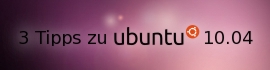
22 Kommentare zu 3 Tipps für „Gewohnheitstiere“ unter Ubuntu 10.04
» Kommentar schreibenBaul
3. Mai 2010 um 21:21
Gute Tipps! An die Fensterknöpfe kann man sich aber recht gut gewöhnen^^
Leide funktioniert der Tipp für die Navigationsknöpfe in Nautilus bei mir nicht :-/
Diesen Beitrag zitieren
JaiBee
3. Mai 2010 um 21:29
Zitat von Baul ↑:
Das denke ich auch. Ich selbst habe die Knöpfe auch links gelassen.
Das ist seltsam. Ich habe das eben nochmals mit Karmic und Lucid getestet und es ging in beiden Fällen.
Diesen Beitrag zitieren
nautilus
3. Mai 2010 um 21:49
Zur Nautilus-Adressleiste:
Diesen Beitrag zitieren
JaiBee
3. Mai 2010 um 22:06
Zitat von nautilus ↑:
Genau, das wäre dann eine dauerhafte Änderung. Ich habe oben im Artikel mit der Tastenkombination eine Alternative zu dem nun fehlenden Button beschrieben.
Gruß
Diesen Beitrag zitieren
psion
3. Mai 2010 um 22:48
Danke für den Tipp mit den Menü-Icons!!!
Habe ich sehr vermisst!
Diesen Beitrag zitieren
Alvaro
3. Mai 2010 um 22:53
Danke! Das mit der fehlenden Umschaltfunktion für die Nautilus-Adressleiste hat mich zu tode genervt 😉
Diesen Beitrag zitieren
mabuhay
3. Mai 2010 um 23:00
Zitat von JaiBee ↑:
Zitat von JaiBee ↑:
Also bei mir ist es so, wenn always_use_location_entry auf False ist (also im Konfigurationseditor nicht angewählt), dann werden die Buttons und nicht die Text-Addresszeile angezeigt. Mit Ctrl+L kann ich dann in den Text-Modus umschalten und mit ESC wieder zurück zu den Buttons.
Diesen Beitrag zitieren
Tweets die 3 Tipps für „Gewohnheitstiere“ unter Ubuntu 10.04 | 321tux.de erwähnt -- Topsy.com
3. Mai 2010 um 23:41
[…] Dieser Eintrag wurde auf Twitter von Zauberer von Osz, JaiBee erwähnt. JaiBee sagte: neu auf #321tux: 3 Tipps für "Gewohnheitstiere" unter Ubuntu 10.04 http://www.ur1.ca/ynvs #Nautilus #Gnome #Ubuntu […]
JaiBee
4. Mai 2010 um 06:41
Zitat von mabuhay ↑:
So sollte es auch sein ;-). always_use_location_entry bedeutet ja etwa „Pfad-Eingabe immer verwenden“ (wenn das auf False steht, wird das Eingabefeld dann natürlich nicht verwendet).
Gruß JaiBee
Diesen Beitrag zitieren
billy
4. Mai 2010 um 13:02
Funktioniert einfach nicht…
Zum Umschalten kann aber weiterhin die Tastatur verwendet werden:
* Strg + L: Zum Eingabefeld umschalten
* Esc: zu den Knöpfen zurück wechseln
schade…
Diesen Beitrag zitieren
JaiBee
4. Mai 2010 um 14:20
Zitat von billy ↑:
Das verstehe ich nicht. Eigentlich sollte es mit Strg+L funktionieren, was folgende Seiten auch belegen:
* GNOME Bugzilla – Bug 605608
* 1, 2, 3
* Linux AHA
Möglicherweise seid ihr „Opfer“ eines Bugs geworden.
Gruß JaiBee
Diesen Beitrag zitieren
DIDIOpladen
4. Mai 2010 um 21:51
Genau diese 3 Sachen sind mir aufgestoßen ^^
Endlich den Navigationsknopf per STRG+L wieder hab
THX
Diesen Beitrag zitieren
Uwe
5. Mai 2010 um 13:24
Was das Gnome-Team da in letzter Zeit in seinem Vereinfachungs-Wahn verzapft ist leider langsam grenzwertig. Ja, ich bin auch dafür es dem User einfach zu machen, aber das ist kein Grund die User für alles als zu dusselig zu halten. Das man evtl. Defaults ändert ist ja noch ok, aber das man dann gleich die Konfigurationsoptionen ganz entfernt ist einfach nur traurig. Warum kann man nicht wie andere Desktop-Systeme dem Nutzer die Wahlfreiheit lassen was er einstellen will? War Freiheit nicht eines der zentralen Opensource-Ziele? Vergisst man da seine Wurzeln?
Diesen Beitrag zitieren
Viele Dinge - die Homepage von Uwe » Update von Jaunty Jackalope auf Karmic Koala
5. Mai 2010 um 22:50
[…] liest klemmt da doch noch an einigen Stellen öfters mal die Säge. Auch scheinen die Jungs von Gnome wieder einiges verschlimmbessert zu […]
Matthias
6. Mai 2010 um 01:02
Hier noch zwei Tips von mir:
Ordner in Nautilus immer in Listenansicht.
gconftool-2 -s -t string /apps/nautilus/preferences/default_folder_viewer "list_view"Altes Verhalten des Update-manager wiederherstellen (mit Icon benachrichtigen)
gconftool-2 -s -t bool /apps/update-notifier/auto_launch falseDiesen Beitrag zitieren
roger
13. Mai 2010 um 16:12
Hi
Die fehlende Umschaltung in der Adressleiste des Nautilus nervt auch mich sehr!
Ich speichere von Zeit zu Zeit sämtliche Daten aus meinem Ordner «to_archive» auf zwei USB-Laufwerke.
So ist es sehr praktisch, die Daten auf z.B. …/USB_250/… zu kopieren und dann oben die Adresszeile auf …/USB_153/… zu ändern (nur 250 auf 153), dann bin ich auf dem 2-ten USB-Disk gerade im richtigen Unterverzeichnis und brauche die Daten nur noch dorthin zu moven.
Deshalb war es für mich von Bedeutung, dass man die Adresszeile umschalten kann.
Deshalb danke vielmals für den wertvollen Tipp, die Adresszeile mit Ctrl+L umschalten zu können.
Diesen Beitrag zitieren
Nautilus – Adressfeld oder Pfadleiste ? @ Linux…ist kein Windows und nun ?
15. Mai 2010 um 08:38
[…] Update 2: Aus aktuellem Anlass 3 Tipps für „Gewohnheitstiere“ unter Ubuntu 10.04 […]
Christian Zumbrunnen
2. Juni 2010 um 13:58
Danke für die guten Tipps.
Die Möglichkeit ein Eingabefeld für die Adresse zu haben, finde ich sehr angenehm um den Pfad zu kopieren, sei es für eine Dokumentation oder um in einem Programm einzugeben.
Die Buttons sind dafür cool um schneller in der Hierarchie zu navigieren.
Ich hoffe, ich kann mit den Shortcut merken. Sonst muss ich wohl immer wieder auf diesen Beitrag zurückkommen.
Diesen Beitrag zitieren
werbeagentur
19. September 2010 um 14:12
danke für die Tips, mal sehen was diesbezüglich die Maverick Meerkat zu bieten hat : )
Diesen Beitrag zitieren
Modr
30. Dezember 2010 um 22:10
Hi,
danke für die Tipps. Bzgl. Nautilus würde ich lieber mit STRG+L toggeln (also 1x STRG+L => Eingabefeld, 2tes Mal STRG+L => wieder Location-Buttons). Jedenfalls Danke. „ESC“ war für mich nicht vollkommen ituitiv.
In meinem Blog habe ich selbst mal noch ein paar Scripts zusammengestellt, die mir den Rechner nach jeder Neuinstallation wieder in meinen Wunschzustand versetzt inklusive „Mouse wheel to switch workspaces“ und „Drag’n’Drop windows between Workspaces“, was es seit 10.04 nicht mehr standardmäßig gibt.
Diesen Beitrag zitieren
Peter Schneider
22. März 2011 um 17:07
Vielen Dank für die Tipps!
Vor allem der Hinweis zum Eingabefeld ist für mich wirklich sehr hilfreich. (Kopieren von Pfaden, etc.)
Diesen Beitrag zitieren
RainerH
14. November 2012 um 14:58
Danke für den Tipp mit den Menü-Icons! Arbeite mich gerade in Ubuntu ein und findes BS echt genial. Habe ich sehr vermisst!
Diesen Beitrag zitieren